index
- Comment créer un compte Hotmail
- Comment accéder à Hotmail depuis un PC
- Comment accéder à Hotmail à partir de smartphones et tablettes
- Comment se connecter à Hotmail sans mot de passe
Comment créer un compte Hotmail
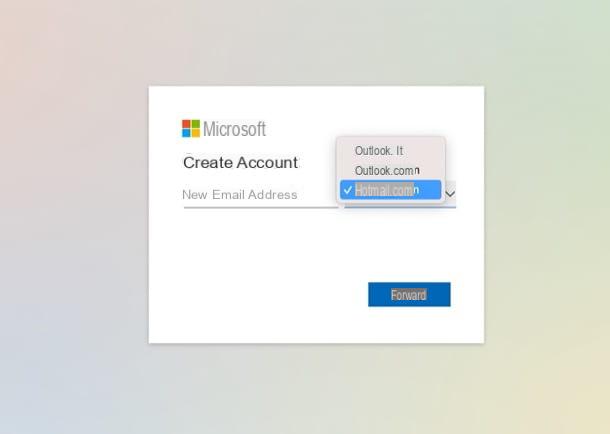
Il n'est pas possible de se connecter à un compte sans le créer au préalable. Par conséquent, voyez d'abord comment se connecter à Hotmail, il faut savoir comment créer un compte Hotmail.
Comme je l'ai mentionné dans la partie introductive du guide, il faut obligatoirement "passer" par Outlook.com, le service Microsoft qui a remplacé Hotmail en 2013.
Connectez-vous ensuite à la page d'accueil d'Outlook et cliquez sur le bouton Créer un compte gratuit (en bas à droite) afin de créer un nouveau compte. Ensuite, spécifiez la première partie du Nouvelle adresse courriel dans le champ de texte approprié et sélectionnez, à l'aide de la menu déroulant situé à droite, le domaine @ hotmail.com. Si vous ne le faites pas, vous ne créerez pas de compte Hotmail, mais un compte Outlook.com. Cliquez ensuite sur le bouton Avanti par proseguire.
Fournissez maintenant le Mot de passe avec lequel protéger le compte, dans le champ de texte approprié, et cliquez sur le bouton Avanti. Lors de la création du mot de passe, n'oubliez pas d'utiliser un mot inventé composé de chiffres, de lettres et même de quelques symboles (!, ?, &, $, €, =, +, *, #, §, etc.). Après avoir créé le mot de passe, conservez-le dans un endroit sûr, à l'abri des regards indiscrets. D'autres conseils sur la façon de créer des mots de passe sécurisés sont contenus dans le tutoriel que je viens de vous lier, si cela vous intéresse.
En conclusion, fournissez nom e nom de famille dans les champs de texte appropriés, cliquez sur le bouton Avanti, indique pays / zone géographique e date de naissance, cliquez sur le bouton Avanti deux fois de suite, faites le vérification de sécurité en suivant les instructions qui s'affichent à l'écran et appuyez sur le bouton Fatto. Avez-vous vu? Créer un compte Hotmail via Outlook.com a été plus simple que prévu, comme je vous l'ai dit !
Reste maintenant à voir comment accéder à votre nouveau compte Hotmail depuis votre ordinateur (PC Windows ou Mac), depuis votre smartphone ou tablette Android et/ou depuis votre iPhone/iPad. Tout ce que vous avez à faire est de lire patiemment les chapitres suivants.
Comment accéder à Hotmail depuis un PC
Si vous êtes intéressé à découvrir comment accéder à Hotmail depuis un PC, sachez que vous pouvez le faire via un navigateur, via le panneau Web du service Outlook.com ; de Microsoft Outlook, le célèbre client de messagerie du géant de Redmond ; ou en utilisant d'autres programmes pour gérer les e-mails. Retrouvez tout ce qui est expliqué ci-dessous.
Comment accéder à Hotmail depuis un navigateur
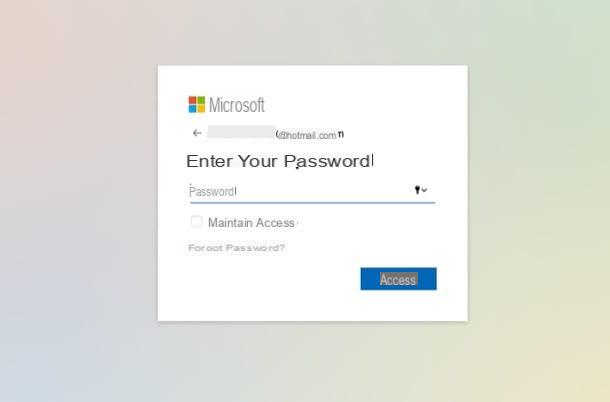
Connectez-vous à Hotmail depuis votre navigateur, c'est très simple : il suffit d'aller sur la page principale d'Outlook.com, d'appuyer sur le bouton Clients enregistrés en haut à droite, écrivez votre adresse e-mail dans le champ de texte Courriel, téléphone ou Skype et cliquez sur le bouton Avanti.
Fini? Eh bien, maintenant vous fournissez le Mot de passe compte dans le champ de texte approprié et appuyez sur le bouton Clients enregistrés. Si vous avez entré le bon mot de passe, vous pouvez vous connecter de manière transparente à votre nouveau compte Hotmail et le gérer à partir de votre navigateur. Tu es heureux?
Remarque : si vous avez activé 2FA sur votre compte Microsoft, il vous sera également demandé de saisir le code de vérification jetable à générer via l'application d'authentification ou à recevoir par SMS.
Si vous vous demandez comment se connecter à Hotmail depuis un autre ordinateur, sachez que la marche à suivre est toujours la même : faites juste attention à NE PAS enregistrer les données de connexion dans le navigateur utilisé sur un autre PC que le vôtre, car cela compromettrait la sécurité de votre compte, comme vous pouvez bien l'imaginer.
Comment accéder à Hotmail depuis Outlook
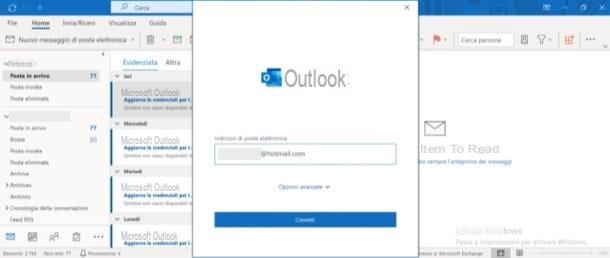
Voudriez-vous connectez-vous à Hotmail à partir d'Outlook, profitant ainsi du célèbre client de messagerie Microsoft ? Rien de plus simple. Il suffit de le démarrer (si vous ne l'avez pas encore téléchargé, vous pouvez le faire en suivant les instructions que je vous ai données ici) et de fournir les informations de connexion de votre adresse e-mail Hotmail.
Prévoyez, ensuite, pour ouvrir Microsoft Outlook sur votre ordinateur, écrivez leadresse e-mail de votre intérêt dans le champ de texte approprié dans la fenêtre principale de l'application et cliquez sur le bouton bleu relier. Ensuite, sélectionnez l'option Outlook.com présent dans la nouvelle fenêtre ouverte, entrez le Mot de passe pour accéder au compte Hotmail en votre possession dans le champ de texte approprié (si vous avez activé 2FA, il vous sera également demandé de saisir le code de vérification jetable ou de générer un mot de passe spécifique pour l'application), cliquez sur le bouton Clients enregistrés, attendez que le compte soit ajouté et cliquez sur le bouton Fatto.
Si vous aviez déjà utilisé Outlook et aviez déjà configuré une ou plusieurs adresses e-mail dans le client Microsoft home, avant d'effectuer les étapes décrites ci-dessus, vous devez ouvrir le menu Fichier (en haut à gauche) et cliquer sur le bouton (+) Ajouter un compte.
En faisant cela, vous pourrez envoyer et recevoir du courrier à partir de votre adresse Hotmail en utilisant Microsoft Outlook. Pratique, non ?
Comment accéder à Hotmail sans Outlook
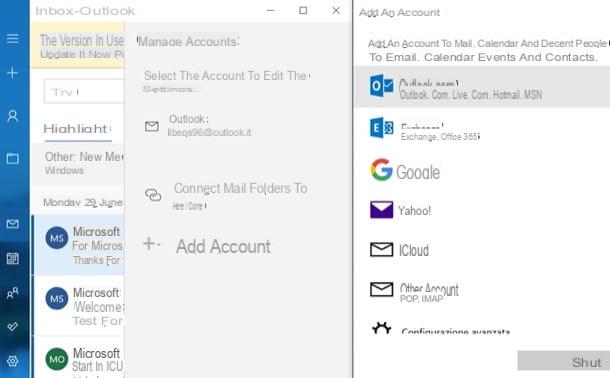
Bien sûr, si vous voulez se connecter à Hotmail sans Outlook, sachez que vous pouvez décider de configurer votre compte sur n'importe quel autre client de messagerie. Si votre compte n'est pas configuré automatiquement en saisissant simplement votre adresse e-mail et votre mot de passe (si vous avez activé 2FA, vous devrez peut-être générer un mot de passe d'application ou saisir un code jetable), vous pouvez utiliser les paramètres IMAP qui sont mentionnés ci-dessous.
- Serveur de courrier entrant (IMAP) : imap-mail.outlook.com (ou outlook.office365.com)
- Porte: 993
- Connexion cryptée : SSL
- Nom d'utilisateur: [email protected]
- Mot de passe: Entrez le mot de passe de votre compte Hotmail
- Serveur de courrier sortant (SMTP) : smtp-mail.outlook.com (ou smtp.office365.com)
- Porte: 25 (ou 587)
- Authentification: Oui
- Connexion cryptée : TLS
Les paramètres IMAP que j'ai signalés ci-dessus pourraient être utilisés pour configurer le compte dans les clients de messagerie qui ne prennent pas en charge la synchronisation automatique avec Hotmail / Outlook en entrant le nom d'utilisateur et le mot de passe. Pour plus de commodité, je vous laisse ci-dessous les étapes à suivre pour configurer une adresse Hotmail dans divers clients populaires.
- Courrier Windows 10 - après avoir ouvert le client pré-installé dans Windows 10, cliquez sur le bouton () situé en haut à gauche, sélectionnez l'élément Compte dans le menu qui s'ouvre et cliquez sur le bouton (+) Ajouter un compte. Choisissez donc la formulation Outlook.com dans la nouvelle fenêtre ouverte, cliquez sur l'élément de compte Microsoft et cliquez sur le bouton Continue. Connectez-vous ensuite à votre compte en saisissant l'adresse Hotmail dans le champ de texte Courriel, téléphone ou Skypecliquez sur votre bottone Avanti, indiquez le mot de passe dans le champ de texte approprié et cliquez sur le bouton Clients enregistrés. Enfin, cliquez sur le bouton Fatto. Si le compte n'est pas configuré automatiquement, vous pourrez le configurer "manuellement" à l'aide des paramètres IMAP que je vous ai donnés tout à l'heure.
- Mozilla Thunderbird (Windows/macOS/Linux) - après avoir ouvert le programme, cliquez sur l'élément Créer un nouveau compte et par la suite sur Email. Ensuite, vous devrez créer un compte existant, précisément votre compte Hotmail.com. Après cela, vous devrez remplir les champs requis (mail, Mot de passe, etc.) et entrez manuellement les paramètres IMAP que je vous ai donnés plus tôt. Plus d'infos ici.
- Apple Mail (macOS) - ouvrez le client que vous trouvez pré-installé sur macOS, cliquez sur l'élément Courrier (en haut à gauche, à côté du logo Apple), sélectionnez le libellé Ajouter un compte dans le menu qui s'ouvre et sélectionnez l'élément Autre compte de messagerie du menu proposé. Cliquez ensuite sur le bouton Continue, indiquez votre adresse e-mail et votre mot de passe dans les champs de texte appropriés et cliquez sur le bouton Clients enregistrés. Si le compte n'est pas configuré automatiquement, vous pouvez le configurer manuellement à l'aide des paramètres IMAP que j'ai indiqués ci-dessus.
Comment accéder à Hotmail à partir de smartphones et tablettes
vouloir accéder à Hotmail depuis smartphones et tablettes? Dans ce cas, sachez que vous avez plusieurs possibilités, comme utiliser l'application officielle Outlook ou une application tierce.
Comment accéder à Hotmail depuis l'application Outlook
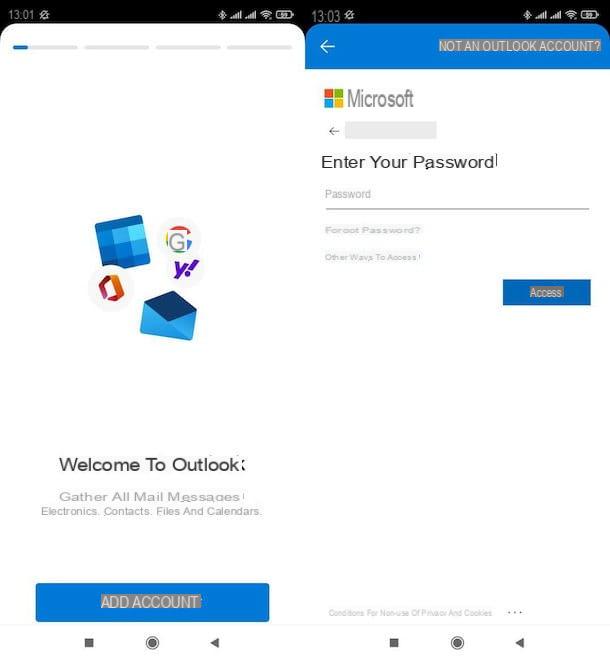
Si vous allez connectez-vous à Hotmail depuis l'application Outlook, il vous suffit d'installer ce dernier sur votre appareil Android (si vous avez un appareil sans services Google, vous pouvez l'installer via une boutique alternative) ou iOS / iPadOS.
Pour installer l'application, recherchez-la dans le store de votre appareil et appuyez sur le bouton Installer (votre Android) ou Obtenir/Installer (sur iOS / iPadOS, où vous devrez peut-être vérifier votre identité via Identifiant du visage, toucher ID o Mot de passe Identifiant Apple). Attendez maintenant que l'application Outlook soit installée et appuyez sur Avri pour le démarrer.
Une fois l'application ouverte, appuyez sur le bouton Ajouter un compte présent dans l'écran d'accueil, fournissez leadresse électronique que vous souhaitez ajouter dans l'application (donc votre adresse e-mail Hotmail), en utilisant le champ de texte approprié, et cliquez sur Continuer (en bas à droite).
Maintenant, tapez le Mot de passe compte dans le champ de texte approprié et appuyez sur le bouton Clients enregistrés (si vous avez activé 2FA, il vous sera également demandé de saisir le code de vérification jetable). Il vous sera demandé si vous souhaitez ajouter un autre compte : si vous ne souhaitez pas le faire, vous pouvez facilement appuyer sur l'élément Peut-être plus tard.
À ce stade, vous vous retrouverez devant l'écran principal de l'application Outlook, où vous pourrez lire les messages arrivés sur votre compte Hotmail, que vous pourrez gérer intégralement depuis votre mobile. Tu es heureux?
Comment accéder à Hotmail à partir d'autres applications
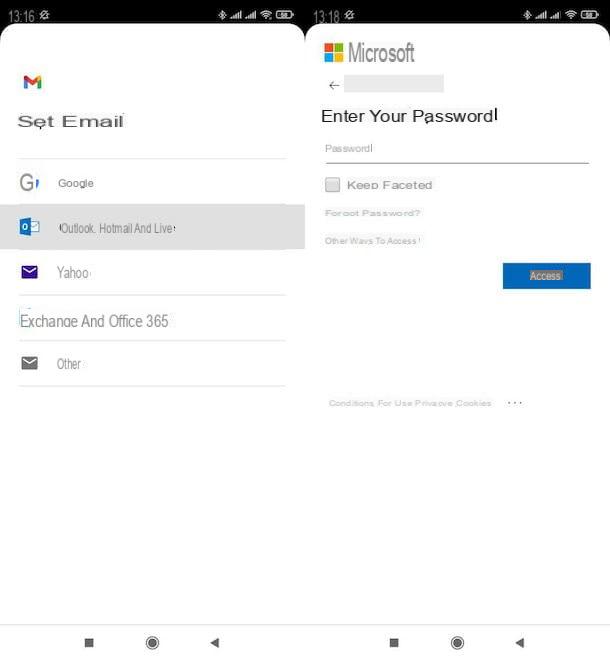
Si au lieu de l'application Outlook vous préférez utiliser autres applications de gestion des e-mails, ci-dessous, je vais vous expliquer comment configurer votre compte Hotmail dans certains d'entre eux, parmi les plus populaires. Dans ce cas également, les indications « habituelles » sur 2FA s'appliquent.
- Gmail (Android / iOS / iPadOS) - après avoir ouvert l'application Gmail, appuyez sur le bouton situé () en haut à gauche, appuie sur les voix Paramètres> Ajouter un compte> Outlook, Hotmail et Live, fournir leindirizzo de votre compte Hotmail dans le champ de texte approprié, cliquez sur le bouton Avanti, écrivez le Mot de passe de même dans le champ de texte approprié, appuyez sur le bouton Clients enregistrés, appuie sur le bouton Oui et, enfin, appuie sur le bouton Avanti en bas à droite (deux fois de suite).
- Apple Mail (iOS / iPadOS) - pour configurer votre compte Hotmail dans le client de messagerie inclus "standard" dans iOS / iPadOS, ouvrez l'application réglages (l'icône grise avec engrenages situé sur l'écran d'accueil) et appuyez sur les éléments Mail> Comptes> Ajouter un compte, appuyez sur l'icône Outlook.com et saisissez votre adresse e-mail Hotmail. Appuyez ensuite sur le bouton Avanti, entrer le Mot de passe dans le champ approprié et appuyez sur le bouton Clients enregistrés. Confirmez l'opération en appuyant sur la rubrique Sauver en haut à droite. "Par magie" votre compte Hotmail peut être utilisé directement dans l'application Mail, pré-installée sur votre appareil Apple.
Bien sûr, vous pouvez également configurer votre compte Hotmail sur de nombreuses autres applications de gestion des e-mails, en profitant également de la Paramètres IMAP que je vous ai donné dans l'un des chapitres précédents (si l'accès ne se fait pas automatiquement avec nom d'utilisateur et mot de passe).
Pour plus d'informations sur la façon de configurer Hotmail sur Android et sur la façon de configurer Hotmail sur iPhone, lisez les informations détaillées que j'ai consacrées au sujet, car elles pourraient vous être utiles.
Comment se connecter à Hotmail sans mot de passe
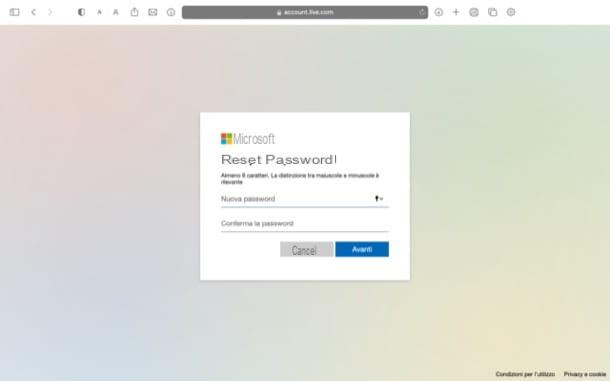
Si malheureusement vous n'avez pas à vous souvenir du mot de passe de votre compte Hotmail, vous pouvez lancer la procédure de récupération de celui-ci.
Alors si vous vous demandez comment accéder à Hotmail sans mot de passe, lié à la page de connexion Outlook.com, fournit leindirizzo que vous souhaitez récupérer dans le champ de texte approprié et cliquez sur le bouton Avanti. Cliquez ensuite sur l'option Mot de passe oublié? et, selon informations de récupération que vous aviez configuré, choisissez-en un pour réinitialiser le mot de passe de votre compte.
Vous pouvez choisir, par exemple, de récupérer le mot de passe de votre compte Hotmail via un adresse postale alternative, à travers un SMS sur votre mobile ou traiter un appeler. Après avoir choisi l'une des options qui s'offrent à vous, cliquez sur Obtenir le code.
Vous recevrez un code : écrivez-le dans le champ de texte et appuie sur le bouton Avanti. Vous pourrez alors réinitialiser votre mot de passe. Entrez le nouveau mot de passe dans les champs de texte Nouveau mot de passe e confirmer le mot de passe, cliquez à nouveau sur le bouton Avanti et le jeu sera terminé.
Si vous avez correctement effectué la procédure, un message apparaîtra à l'écran confirmant l'opération. Cliquez simplement à nouveau sur le bouton Avanti pour accéder au formulaire qui vous permettra de vous connecter à votre compte Hotmail. En cas de doute, pour plus d'informations sur la façon de récupérer les mots de passe Hotmail, lisez le guide que j'ai consacré au sujet.
Comment se connecter à Hotmail

























